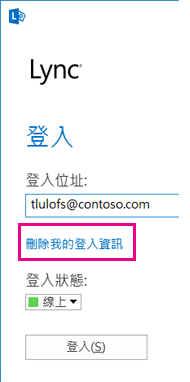第一次登录 Lync
安装 Lync 时,通常会自动配置您的 Lync 登录信息。 但是第一次登录 Lync 时,您可能必须手动登录。 方法如下:
-
登录到您的组织的网络。
-
单击“开始”>“所有程序”>“Microsoft Lync”>“Lync 2013”。
-
您现在应该可以看到 Lync 登录屏幕。
-
如果已经填写了登录地址框,请确认显示的地址是否正确。
-
如果不正确,或者该框为空,请输入您的登录地址。
-
如果显示空密码框,请添加您的密码。
-
然后单击“登录”。
如果您根本无法登录,请参阅帮助解决 Lync 登录错误,了解如何帮助解决问题。
关闭或退出 Lync
当完成使用 Lync 时,您可以关闭显示、注销会话或退出程序,全部都从“文件”菜单执行。下表说明了选项之间的差异。
|
选项 |
如何执行 |
选项功能 |
|
退出 |
在 Lync 主窗口中,单击“选项” |
结束 Lync 会话并关闭您的计算机上的 Lync。 退出后,如果要重新启动 Lync,请单击“开始”>“所有程序”>“Microsoft Lync”>“Lync 2013”。 |
|
关闭 |
在 Lync 主窗口上:
或者
|
关闭 Lync 显示,但是允许以您的用户 ID 标识的 Lync 会话继续运行。因此,您可以继续接收通知并快速与其他人交互。 您可以通过单击任务栏或屏幕底部通知区域中的 Lync 图标随时恢复显示。 |
|
注销 |
在 Lync 主窗口中,单击“选项”按钮旁边的箭头,然后单击“文件”>“注销”。 |
结束与您的用户 ID 相关的 Lync 会话,但是 Lync 继续在后台运行。 注销时,登录窗口将会出现。 提示: 注销时单击“删除我的登录信息”以从计算机的内存中删除您的登录 ID 和密码。 这样做使支持人员可以更轻松地解决登录问题。还通过使未经授权的用户难以使用您的凭据登录来帮助确保您的登录信息更安全。 |
更改“自动启动 Lync”选项
若要更改 Lync 启动行为,请执行以下操作:
-
在 Lync 主窗口中,转到“选项

-
选中或取消选中选项“当我登录到 Windows 时自动启动 Lync”和“启动后在前台显示 Lync”。
重置或更改密码
如果忘记了您的密码,或者就是想更改密码,请联系您工作场所的技术支持 - 通常是为您设置 Lync 帐户的人员。为其提供以下链接:在 Active Directory 中重置用户的密码。
使用智能卡登录 Lync
有些组织现在使用多步登录流程(即所谓的二元身份验证)来提高其 Lync 2013 用户的安全。 如果您应使用此选项,您将需要“智能卡”才能登录 Lync。 智能卡有两种,分别为物理智能卡和虚拟智能卡:
|
智能卡 |
详细信息 |
|
物理智能卡 |
和信用卡差不多大。 登录时,您需要将其插入到智能卡读卡器中(通常内置在计算机内)。 |
|
虚拟智能卡 |
不是材料对象,而是写入计算机特殊芯片上的电子标识,这实质上是将智能卡内置到了计算机中。 仅支持其中含有 TPM(受信任的平台模块)芯片的 Windows 8 计算机。 由于每个虚拟智能卡仅与其安装位置的设备相关联,所以需要为每台 Windows 8 计算机分别注册一张卡。 |
如果您需要智能卡,您的域系统管理员或 IT 支持团队应该会告诉您所需类型及其获取途径。
确认您的智能卡已注册
智能卡必须先“注册”(即您的用户凭据必须可以通过该卡识别),您才能将其用于登录。 这种情况不考虑卡是物理卡还是虚拟卡。 您的域系统管理员或 IT 支持团队可能已经执行了此过程。 如果您不确定是否已执行此过程,请与他们核实。
使用智能卡登录
-
在地址框中键入您的 Lync ID,然后单击“登录”。
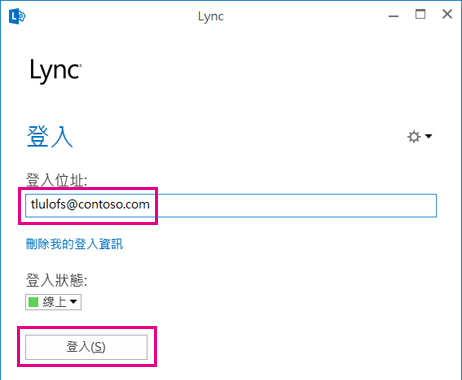
-
您现在将看到一个弹出窗口,该窗口介绍登录过程的智能卡部分,并且如果您使用的是物理智能卡,则应该会收到请求,请您在读卡器中插入您的智能卡。 此请求可能如下所示,具体取决于您的安全设置:
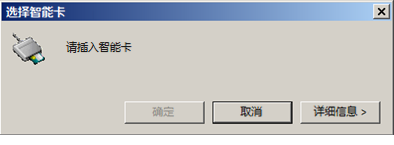
请插入您的卡,然后当系统确认您的计算机已检测到智能卡时,单击“确定”。
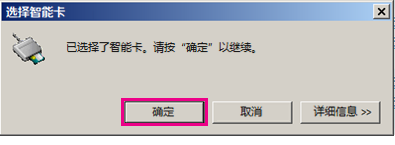
-
(此步骤同时适用于虚拟卡和物理卡):键入智能卡个人标识号 (PIN),然后单击“确定”。 (如果未收到要使用的 PIN,请询问您的域系统管理员。)
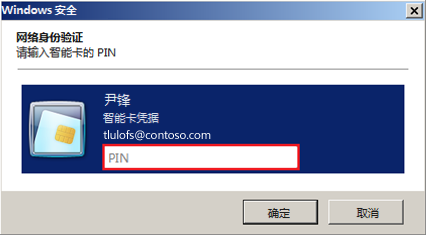
注意: 如果您收到一条错误消息,指出无法识别您的用户 ID 或密码,请选择登录页上的“删除我的登录信息”,然后再次登录。 这将从您的计算机的内存中擦除所有登录凭据,因此可能会解决问题。